Turinys
Dirbdami su dideliu duomenų masyvu galite atsidurti situacijoje, kai reikia rasti tam tikras unikalias reikšmes ar tekstus, tačiau neturite tam skirto konkretaus identifikatoriaus. Tokiu atveju rezultatui rasti naudojama vertikalioji arba horizontalioji paieška su keliomis sąlygomis. Tačiau užuot naudoję šias funkcijas, patyrę naudotojai paprastai taiko INDEKSO RUNGTYNĖS derinys. INDEKSAS ir MATCH funkcijos yra pranašesnės už VLOOKUP arba HLOOKUP įvairiais būdais. INDEKSO RUNGTYNĖS formulė gali ieškoti verčių su keli kriterijai kitame lape ir grąžinti rezultatą kitame darbalapyje. Šiandien šiame straipsnyje sužinosime keletą būdų, kaip naudoti INDEX-MATCH formulė su keliais kriterijais skirtinguose lapuose.
Atsisiųsti praktikos sąsiuvinį
Kad geriau suprastumėte ir praktiškai išbandytumėte, galite atsisiųsti šiuos "Excel" sąsiuvinius.
NDEX-MATCH taikymas su keliais kriterijais skirtinguose lapuose.xlsx2 metodai, kaip taikyti INDEX MATCH formulę su keliais kriterijais skirtinguose "Excel" lapuose
Svetainė INDEX-MATCH formulė yra gana veiksminga, kai ieškote duomenų su keli stulpelių ir eilučių kriterijai. skirtinguose lapuose. Yra du skirtingi būdai ieškoti duomenų su keliais kriterijais skirtinguose lapuose. Taigi, išnagrinėkime juos po vieną.
Čia mes naudojome "Microsoft Excel 365 versiją, galite naudoti bet kurią kitą versiją pagal savo patogumą.
1. INDEX MATCH formulė su keliais kriterijais tik stulpeliams
Kad būtų aiškiau, naudosime Mėnesio pardavimų ataskaita konkrečios organizacijos. Į šį duomenų rinkinį įeina ID , Vardas ir jų atitinkami Pardavimai stulpeliuose B , C , ir D atitinkamai.
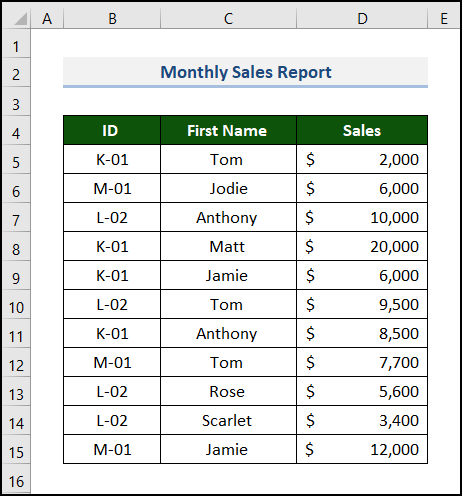
Apsvarstykite scenarijų, pagal kurį jūsų viršininkas paskyrė jums užduotį apskaičiuoti Pardavimai įvairių pardavimo atstovų sumas, naudodami šią darbalapį. Tai galite padaryti lengvai naudodami INDEX-MATCH formulę. Tai galite padaryti naudodami arba masyvo, arba ne masyvo formulę. Taigi, pažiūrėkime, kaip jos veikia.
1.1 Masyvo formulės naudojimas
Šiuo atveju turime rasti Pardavimai konkrečiam ID ir konkretų Vardas iš kito darbalapio. Šis darbalapis pavadintas " Duomenų rinkinys " . Dabar atidžiai atlikite toliau nurodytus veiksmus.
📌 Žingsniai:
- Pirmiausia naujame darbalapyje sukurkite duomenų intervalą, kuriame būtų stulpeliai ID , Vardas , ir Pardavimai . Šiame naujame lape rasime rezultatą D5:D7 diapazonas. Pavadinkite šį darbalapį taip Masyvas .
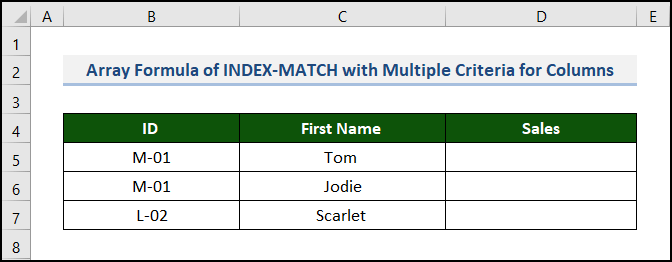
Dabar taikysime INDEX-MATCH formulę, kad rastumėte Pardavimai suma.
Bendrasis INDEX-MATCH formulė su keliais kriterijais yra tokia.
=INDEX(return_range, MATCH(1, (criteria1=range1) * (criteria2=range2) * (...), 0)) Kur:return_range yra diapazonas, iš kurio bus grąžinama vertė.
kriterijai1 , kriterijai2 , ... yra sąlygos, kurias reikia įvykdyti.
diapazonas1 , diapazonas2 , ... yra intervalai, kuriuose turėtų būti ieškoma reikiamų kriterijų.
- Šiuo metu pasirinkite langelį D5 ir įterpkite šią formulę.
=INDEX(Duomenų rinkinys!$D$5:$D$15,MATCH(1,(Array!B5=Duomenų rinkinys!$B$5:$B$15)*(Array!C5=Duomenų rinkinys!$C$5:$C$15),0))) Čia, - return_range yra . Duomenų rinkinys!$D$5:$D$15 . Spustelėkite Duomenų rinkinys darbalapį ir pasirinkite duomenų intervalą.
- kriterijai1 yra . Masyvas!B5 ( M-01 ).
- kriterijai2 yra . Masyvas!C5 ( Tomas ).
- diapazonas1 yra . Duomenų rinkinys!$B$5:$B$15 . Spustelėkite Duomenų rinkinys darbalapį ir pasirinkite ID skiltis.
- diapazonas2 yra . Duomenų rinkinys!$C$5:$C$15 . Spustelėkite Duomenų rinkinys darbalapį ir pasirinkite Vardas stulpelis.
- lookup_value už MATCH funkcija yra . 1 nes ji nurodo santykinę eilutės vietą kiekvienai sąlygai, kuri yra TRUE. Jei masyve yra keli 1 egzemplioriai, gaunama pirmojo rezultato vieta.
- match_type yra . 0 .
- Po to paspauskite ĮVESKITE .
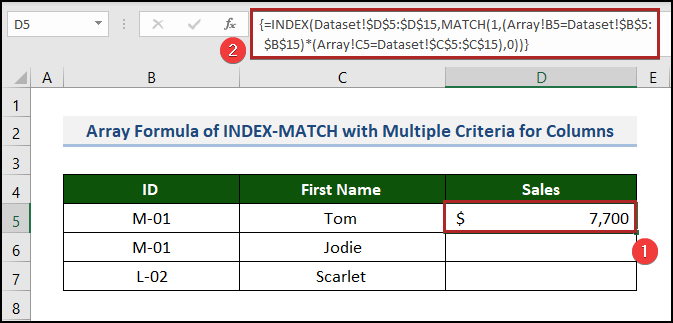
Pastaba: Kadangi tai yra masyvo formulė, įsitikinkite, kad paspaudėte CTRL + SHIFT + ENTER vietoj ĮVESKITE jei naudojate bet kurią kitą versiją, išskyrus Excel 365. Ir nedėkite tų lenktinių skliaustų aplink formulę. Excel automatiškai pridės juos prie masyvo formulės .
- Šiuo metu nukreipkite žymeklį į dešinį apatinį ląstelės kampą D5 . Tiesą sakant, tai Užpildymo rankena įrankis.
- Todėl dukart spustelėkite šį mygtuką.
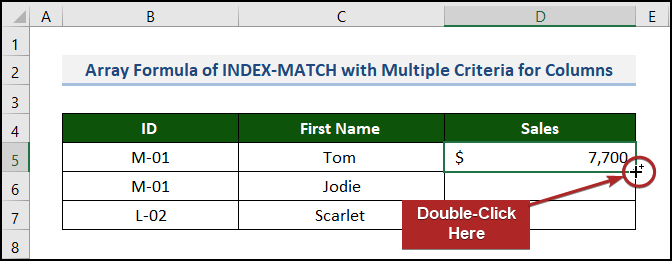
- Dėl to formulė nukopijuojama į kitus langelius, ir tuose langeliuose taip pat gausite rezultatus.
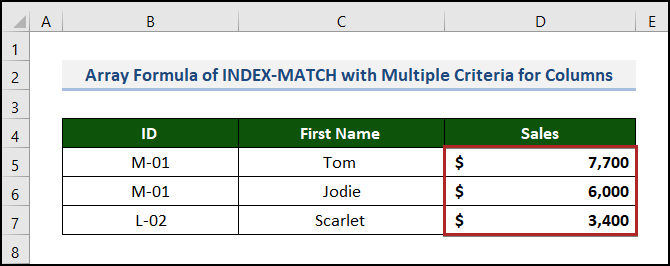
Skaityti daugiau: Kaip "Excel" programoje pasirinkti konkrečius duomenis (6 metodai)
1.2 Nenaudojant masyvo formulės
Ankstesnį atvejį galime atlikti nenaudodami masyvo formulės. Pažiūrėkime, kaip.
📌 Žingsniai:
- Pirmiausia sukurkite lentelę, kaip ankstesniame pavyzdyje.
Čia naudosime ne masyvą INDEX-MATCH formulę. Pirmiausia pažiūrėkime į jos bendrąją formą.
INDEX(return_range, MATCH(1, INDEX((criteria1=range1) * (criteria2=range2) * (..), 0, 1), 0)))- Antra, eikite į langelį D5 ir įveskite šią formulę.
=INDEX(Duomenų rinkinys!$D$5:$D$15,MATCH(1,INDEX((("Ne masyvas"!B5=Duomenų rinkinys!$B$5:$B$15)*("Ne masyvas"!C5=Duomenų rinkinys!$C$5:$C$15),0,1),0))) Kur, - return_range yra . Duomenų rinkinys!$D$5:$D$15 . Spustelėkite Duomenų rinkinys darbalapį ir pasirinkite duomenų intervalą.
- kriterijai1 yra . "Ne masyvas"!B5 ( L-02 ).
- kriterijai2 yra . "Ne masyvas"!C5 ( Rožė ).
- diapazonas1 yra . Duomenų rinkinys!$B$5:$B$15 . Spustelėkite Duomenų rinkinys darbalapį ir pasirinkite ID skiltis.
- diapazonas2 yra . Duomenų rinkinys!$C$5:$C$15 . Spustelėkite Duomenų rinkinys darbalapį ir pasirinkite Vardas skiltis.
- lookup_value už MATCH funkcija yra . 1 .
- match_type yra . 0 .
- Tada paspauskite ĮVESKITE klavišą, kad gautumėte rezultatą.

Skaityti daugiau: "Excel" indeksas Suderinti vieną ir (arba) kelis kriterijus su vienu ir (arba) keliais rezultatais
Panašūs skaitiniai
- "Excel" INDEX MATCH Jei ląstelėje yra tekstas
- INDEX MATCH su 3 kriterijais "Excel" programoje (4 pavyzdžiai)
- "Excel" INDEX MATCH, kad vienoje ląstelėje būtų grąžintos kelios vertės
- INDEX MATCH Keli kriterijai su "Wildcard" programoje "Excel" (išsamus vadovas)
- [Pataisyta!] INDEX MATCH negrąžina teisingos vertės "Excel" programoje (5 priežastys)
2. INDEX MATCH formulė su keliais eilutės ir stulpelio kriterijais
Viena iš unikalių INDEX-MATCH formulė yra ta, kad ji vienu metu gali ieškoti reikšmių ir eilutėse, ir stulpeliuose skirtinguose lapuose. Dabar tai išsiaiškinsime.
Įsivaizduokime, kad jūsų viršininkas ką tik davė jums duomenų rinkinį, kuriame Pavadinimas , ID kai kurių pardavimų su Pardavimai mėnesių Jan , Mar , Gegužė , Lie ir Rugsėjis Pateikiamas šio darbalapio pavadinimas yra " Duomenų rinkinys2 ".

Šiuo metu turite rasti Pardavimai pagal tam tikrus tam tikrus kriterijus kitame lape. Laikykimės mūsų.
📌 Žingsniai:
- Iš pradžių kitame lape sukurkite kitą lentelę, kurioje būtų stulpeliai Pavadinimas , ID , Mėnuo kuriame nurodyti kriterijai. Tada pavadinkite šį lapą Eilutės-stulpeliai . Turite atkurti Pardavimai pagal nurodytus kriterijus.
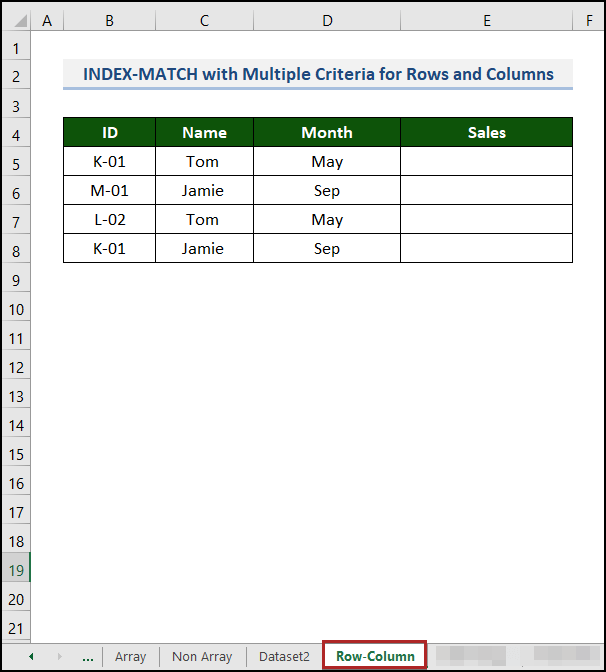
Todėl turime taikyti INDEX-MATCH formulę su keliais kriterijais šiame lape. Šios formulės formatas yra toks.
=INDEX(table_array, MATCH(vlookup_value, lookup_column, 0), MATCH(hlookup_value1 & hlookup_value2, lookup_row1 & lookup_row2, 0))- Tada eikite į langelį E5 ir iškvieskite INDEX funkcija .
=INDEKSAS( - Po to eikite į " Duomenų rinkinys2 " lapas.
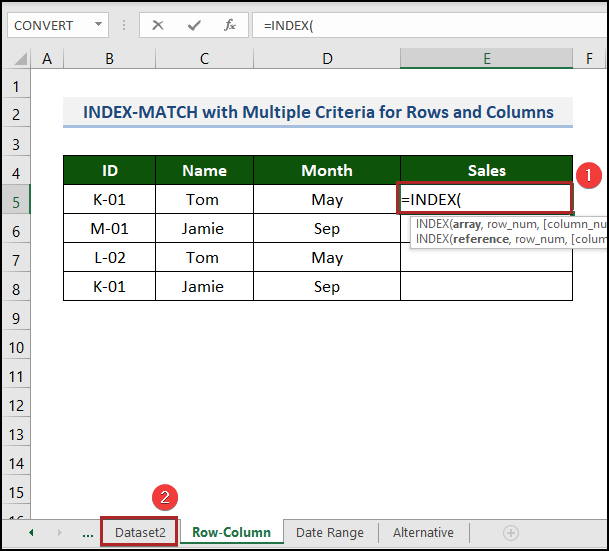
- Vėliau pasirinkite table_array kuris yra C5:G19 diapazonas Duomenų rinkinys2 darbalapį.
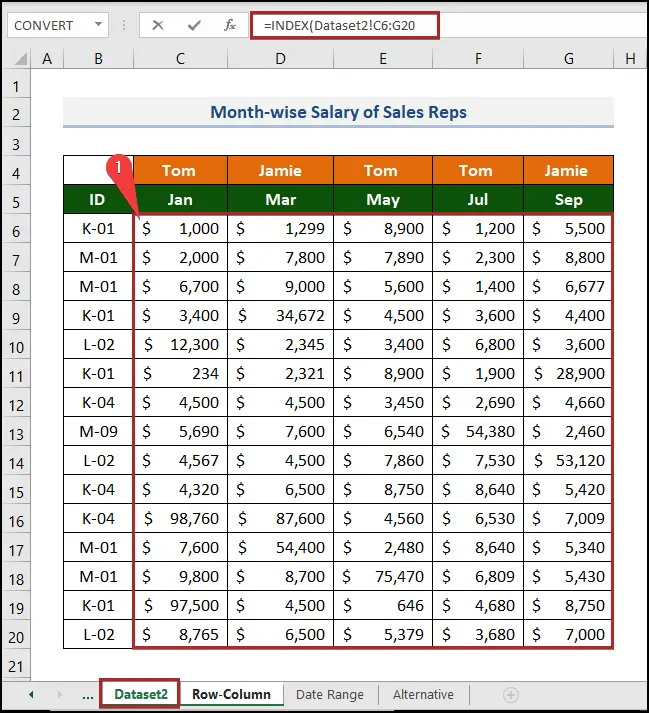
- Tada užpildykite visą formulę, kaip nurodyta toliau.
=INDEX(Dataset2!$C$6:$G$20,MATCH('Row-Column'!B5,Dataset2!$B$6:$B$11,0),MATCH('Row-Column'!C5&'Row-Column'!D5,Dataset2!$C$4:$G$4&Dataset2!$C$5:$G$5,0)) Kur, - vlookup_value yra . "Eilutė-stulpelis"!B5 ( K-01 ). lookup_column yra . Duomenų rinkinys2!$B$6:$B$11 .
- hlookup_value1 yra . "Eilutė-stulpelis"!C5 ( Tomas ).
- hlookup_value2 yra . "Eilutė-stulpelis"!D5 ( Gegužė ).
- lookup_row1 yra . Duomenų rinkinys2!$C$4:$G$4 .
- lookup_row2 yra . Duomenų rinkinys2!$C$5:$G$5 .
- match_type yra . 0 .
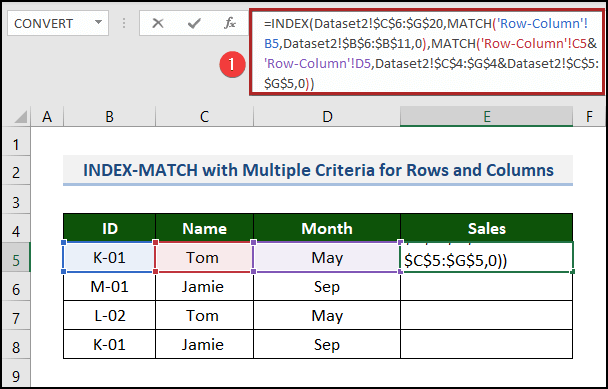
Todėl toliau pateiktame paveikslėlyje matome pasirinktas eilutes ir stulpelius.

- Galiausiai paspauskite ĮVESKITE .
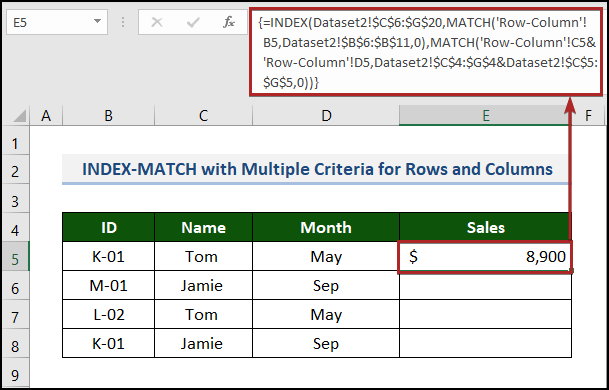
- Be to, naudokite Užpildymo rankena įrankį, kad gautumėte išsamius rezultatus apatiniuose stulpelio langeliuose.

Kaip taikyti INDEX MATCH formulę su keliais kriterijais datų intervalui
Galime išgauti tam tikro produkto kainą konkrečią datą.
Čia pateikiamas produktų sąrašas su jų pradžios ir pabaigos laikotarpiais ir atitinkamomis vieneto kainomis.

Tarkime, kad norime pamatyti kainą Ledai svetainėje 02-10-22 (mėnuo-diena- metai) . Jei nurodyta data patenka į siūlomą laikotarpį, kainą išskleisime į bet kurį tuščią langelį. Taigi, nieko nelaukdami, pažiūrėkime, kaip tai padaryti.
📌 Žingsniai:
- Pirmiausia sukurkite išvesties diapazoną D19:D21 čia mes pasirenkame jį rasti 3 produktų. Galite jį pritaikyti pagal savo poreikius.
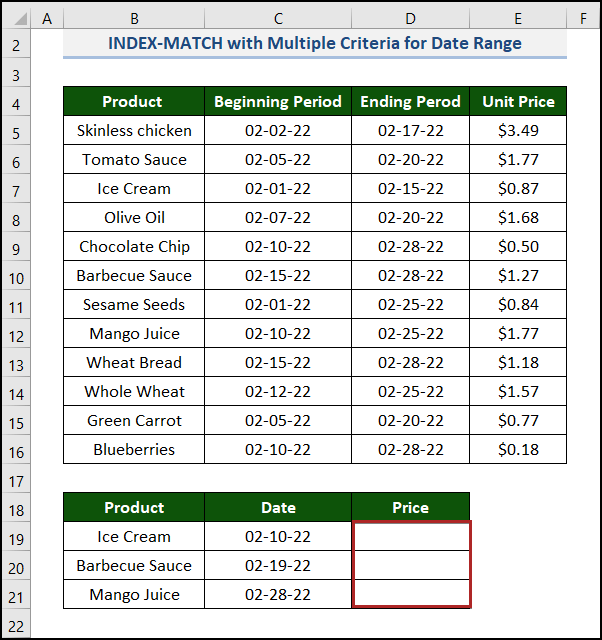
- Antra, eikite į langelį D19 ir įveskite šią masyvo formulę.
=INDEX($E$5:$E$16,MATCH(1,(($B$5:$B$16=B19)*($D$5:$D$16>=C19)*($C$5:$C$16<=C19)),0)) - Po to paspauskite ĮVESKITE .
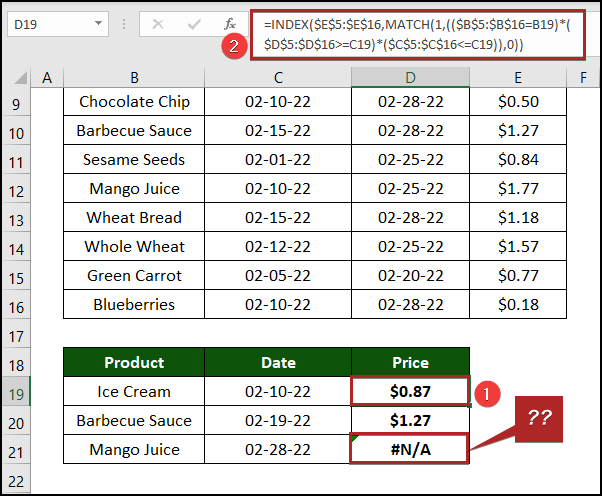
Galime matyti #N/A klaida ląstelėje D21 nes ląstelėje esanti data C21 nepatenka į duomenų rinkinyje aprašytą laikotarpį.
Jei norite sužinoti daugiau su šia tema susijusių metodų ir pavyzdžių, galite perskaityti straipsnį Kaip naudoti INDEX MATCH su keliais kriterijais datų intervalui .
Išmanioji INDEX MATCH alternatyva su keliais kriterijais
Jei esate "Office 365 , tik tada galėsite pasinaudoti šia funkcija. Dabar naudosime Filtro funkcija kad atliktumėte tą patį darbą. Taigi, kad tai pavyktų, laikykitės toliau pateiktų rekomendacijų.
📌 Žingsniai:
- Pirmiausia sukurkite darbalapį, pvz. 1 metodas .
- Tada pasirinkite langelį D5 ir įterpkite šią formulę.
=FILTER(Duomenų rinkinys!$D$5:$D$15,(Duomenų rinkinys!$B$5:$B$15=Alternatyva!B5)*(Duomenų rinkinys!$C$5:$C$15=Alternatyva!C5)) Todėl šią formulę lengviau taikyti ir suprasti nei ankstesnes. INDEX MATCH su keliais kriterijais straipsnis.
- Antra, paspauskite ĮVESKITE raktas.
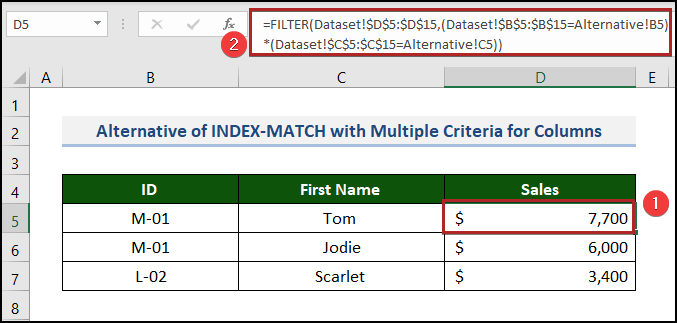
Trumpos pastabos
⏩ INDEKSO RUNGTYNĖS paprastai yra masyvo formulė. Todėl turite paspausti CTRL+SHIFT+ENTER vietoj ĮVESKITE gauti rezultatą.
⏩ Jei norite tą pačią formulę taikyti likusioms ląstelėms, nepamirškite įšaldyti duomenų diapazono naudodami absoliučią ląstelės nuorodą ( $ ). Tiesiog paspauskite F4 taikyti formulę.
Išvada
Šiame straipsnyje paaiškinama, kaip naudoti INDEKSO RUNGTYNĖS su keliais kriterijais skirtinguose "Excel" lapuose paprastai ir glaustai. Be to, nepamirškite atsisiųsti Praktika failas. Dėkojame, kad perskaitėte šį straipsnį. Tikimės, kad jis buvo naudingas. Jei turite klausimų ar pasiūlymų, praneškite mums komentarų skiltyje. Apsilankykite mūsų svetainėje, Exceldemy , vieno langelio principu veikiančio "Excel" sprendimų teikėjo, norėdami sužinoti daugiau.

